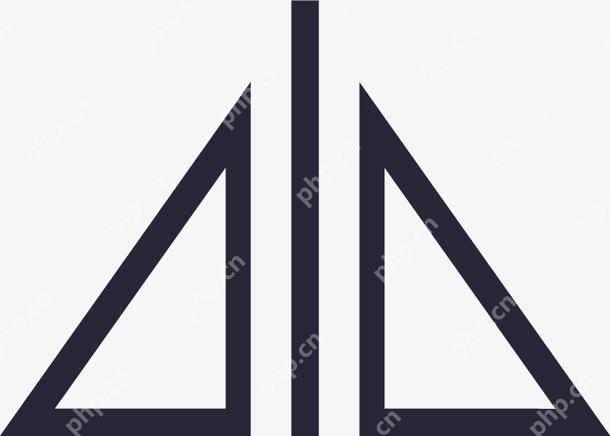可以通過以下方法打開管理員命令窗口:使用搜索框并選擇“以管理員身份運行”。右鍵單擊開始菜單并選擇“管理員”選項。在任務管理器中創建新的管理員任務。在“運行”命令中輸入“cmd”或“powershell”并按 ctrl + shift + enter。

如何打開管理員命令窗口
在 Windows 操作系統中,管理員命令窗口(也稱為提升的命令提示符或管理權限 PowerShell)允許用戶執行需要管理員權限的任務。以下是如何打開管理員命令窗口:
方法 1:使用搜索框
- 按下 Windows 鍵 + S 打開搜索框。
- 輸入 “命令提示符” 或 “PowerShell”。
- 在結果列表中,右鍵單擊 “命令提示符” 或 “PowerShell”,然后選擇 “以管理員身份運行”。
方法 2:使用快捷菜單
- 右鍵單擊開始菜單,然后單擊 “命令提示符(管理員)” 或 “Windows PowerShell(管理員)”。
方法 3:使用任務管理器
- 按下 Ctrl + Shift + Esc 打開任務管理器。
- 單擊 “文件” > “運行新任務”。
- 在 “創建新任務” 窗口中,選中 “以系統管理員權限創建此任務”。
- 在 “程序/腳本” 字段中,輸入 “cmd” 或 “powershell”。
- 單擊 “確定” 運行命令提示符或 PowerShell 窗口。
方法 4:使用運行命令
- 按下 Windows 鍵 + R 打開 “運行” 對話框。
- 在 “打開” 字段中,輸入 “cmd” 或 “powershell”。
- 按下 Ctrl + Shift + Enter 運行命令提示符或 PowerShell 窗口。
成功打開管理員命令窗口后,您將看到命令提示符(黑色背景、白色文本)或 PowerShell 提示符(藍色背景、白色文本)。您現在可以執行需要管理員權限的任務。